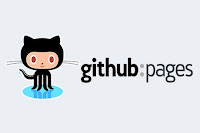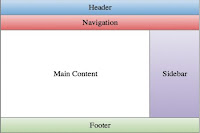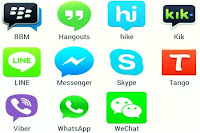ΑΝΑΔΥΟΜΕΝΟ WIDGET ΜΕ ΣΕΛΙΔΟΔΕΙΚΤΕΣ.
Με τον παρακάτω κώδικα
μπορείτε να βάλετε ένα αναδυόμενο widget με σελιδοδείκτες στα δεξιά ή στα αριστερά του blog σας το οποίο όταν πλησιάζετε το ποντίκι στην άκρη του
ιστολογίου σας θα αναδύεται το widget. Μπορείτε να βάλετε βίντεο, παρουσιάσεις, έγγραφα word, excel, pdf, ημερολόγια, χάρτες, facebook like box, followers box, chat, forum
και γενικώς ότι προσφέρεται σε κώδικα HTML / javascript. Αν θέλετε να ενωματώσετε διαφορετική σελίδα με δικούς σας σελιδοδείκτες αλλάξτε το λίνκ που έχω επισημάνει με κίτρινα γράμματα.